موضوع Arc Ambiance GTK هو مزيج رائعالسمة الافتراضية لـ Ubuntu Linux GTK وموضوع Arc GTK الشائع جدًا. نتيجة هذا الانصهار هي إعداد جميل ومسطّح يشبه Ubuntu بألوان برتقالية وأسود ورمادية أنيقة.
في هذا الدليل ، سنتعرف على كيفية تثبيت سمة Arc Ambiance GTK على نظام Linux لديك. أيضًا ، سنعرض لك كيفية تنشيط السمة الجديدة على بيئات سطح المكتب المختلفة!
قم بتنزيل Arc Ambiance
يتوفر موضوع Arc Ambiance GTK مجانًا على موقع ويب Gnome-look.org. للحصول على نسختك من سمة Arc Ambiance ، توجه إلى صفحتها الرسمية هنا.
على الصفحة الرسمية لـ Arc Ambiance Gnome-look ،ابحث عن زر "الملفات" وحدده بالماوس للكشف عن خيارات تنزيل السمة. من هناك ، انقر فوق زر التنزيل الأزرق بجوار "Arc-Ambiance.tar.xz." أو ، إذا كنت تفضل تنسيق ZIP ، فانقر فوق زر التنزيل بجوار "Arc-Ambiance.zip."
عند اكتمال التنزيل ، افتح نافذة طرفية بالضغط Ctrl + Alt + T أو Ctrl + Shift + T على لوحة المفاتيح ، وانقل الإطار الطرفي إلى مجلد "التنزيلات" مع القرص المضغوط القيادة أدناه.
cd ~/Downloads
بمجرد الدخول إلى مجلد التنزيلات ، اتبع تعليمات سطر الأوامر أدناه لاستخراج ملف أرشيف السمات.
استخراج قوس أجواء
يتم استخراج سمة Arc Ambiance على نظام Linux باستخدام أمر Tar. لبدء استخراج الملف ، استخدم الأمر أدناه.
tar xvf Arc-Ambiance.tar.xz
بعد الاستخراج ، سترى مجلدًا يظهر في دليل "التنزيلات" مع تسمية "Arc-Ambiance".
هل قمت بتنزيل نسخة ZIP؟ باستخدام بفك الأمر ، قم باستخراج أرشيف "Arc-Ambiance.zip" باستخدام الأمر أدناه.
unzip Arc-Ambiance.zip
من هنا ، مثل إصدار TarXZ للسمة ، سيظهر مجلد باسم "Arc-Ambiance" في "التنزيلات".
تثبيت Arc Ambiance
الآن بعد تنزيل سمة Arc Ambiance GTKواستخراجها بالكامل ، يمكن أن تبدأ التثبيت. لبدء التثبيت ، افتح نافذة طرفية على سطح المكتب. للأسف ، من الصعب تثبيت سمات GTK مع واجهة المستخدم الرسومية ، لذلك مطلوب سطر الأوامر.
لفتح نافذة طرفية على سطح مكتب Linux ، اضغط على Ctrl + Alt + T أو Ctrl + Shift + T على لوحة المفاتيح. بعد ذلك ، مع فتح نافذة سطر الأوامر الطرفية ، اتبع الإرشادات أدناه للحصول على إعداد سمة Arc Ambiance على نظام Linux.
الإعداد لمستخدم واحد

من الأفضل القيام بتثبيت Arc Ambiance على نظام Linuxمستخدم واحد. السبب في ذلك هو أن معظم مستخدمي Linux لديهم حساب مستخدم واحد فقط ، لذلك لا يوجد أي معنى في تثبيت سمة في الوضع على مستوى النظام.
لإعداد سمة Arc Ambiance GTK كإصدار فرديالمستخدم ، ستحتاج إلى وجود دليل به تسمية ".themes" في الدليل الرئيسي. تحقق ومعرفة ما إذا كنت قد حصلت بالفعل على هذا المجلد من خلال تشغيل الأمر أدناه.
ls -a | grep themes
إذا ظهر ".themes" كنتيجة لهذا الجهاز ، فإن المجلد موجود بالفعل على نظامك. إذا لم يحدث شيء ، استخدم مكدير أمر لإنشاء دليل جديد.
mkdir -p ~/.themes
مع إنشاء الدليل الجديد ، استخدم فيديو موسيقي أمر لوضع مجلد Arc Ambiance المستخرج داخل "التنزيلات" في دليل "~ / .themes" الجديد.
mv ~/Downloads/Arc-Ambiance ~/.themes/
بمجرد وضع المجلد الجديد في مجلد السمات ، انتقل إلى الإرشادات لتنشيطه على كمبيوتر Linux.
الإعداد على مستوى النظام
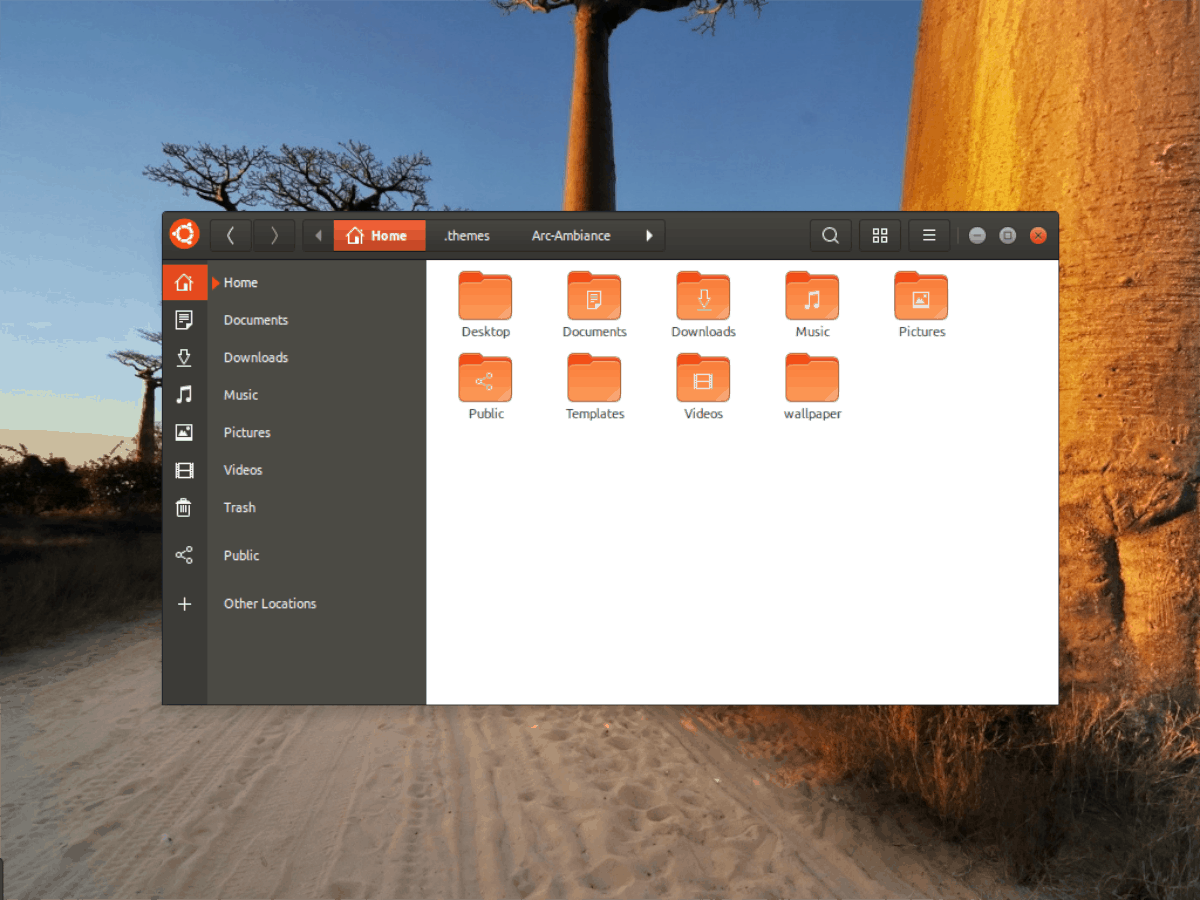
أولئك الذين لديهم أكثر من حساب مستخدم واحد علىنظام Linux ويتطلعون إلى منح مستخدمين متعددين حق الوصول إلى سمة Arc Ambiance GTK بحاجة إلى إعداد كل شيء على مستوى النظام. للقيام بذلك ، ابدأ باستخدام القرص المضغوط قيادة والانتقال إلى دليل "التنزيلات".
cd ~/Downloads
داخل مجلد "التنزيلات" ، استخدم sudo-s أمر لرفع سطر الأوامر من مستخدم قياسي إلى حساب الجذر.
sudo -s
من هنا ، استخدم فيديو موسيقي قم بأمر وضع مجلد "Arc-Ambiance" في دليل المظاهر على مستوى النظام (/ usr / share / themes /).
mv Arc-Ambiance /usr/share/themes/
بمجرد تعيين مجلد "Arc-Ambiance" في دليل السمات على مستوى النظام ، انتقل إلى خطوات التنشيط.
تنشيط Arc Ambiance
تم تعيين سمة Arc Ambiance GTK بشكل صحيح علىجهاز كمبيوتر يعمل بنظام Linux. ومع ذلك ، لن يتم تنشيطه تلقائيًا. لذلك ، إذا كنت ترغب في البدء في استخدام هذا كواجهة افتراضية لجهاز الكمبيوتر الشخصي الخاص بنظام Linux ، فيجب عليك تبديل بيئة سطح المكتب يدويًا إلى Arc Ambiance في إعدادات السمة.
للوصول إلى إعدادات السمات في Arc Ambiance ،افتح "إعدادات النظام" على كمبيوتر Linux الخاص بك. بمجرد فتح تطبيق الإعدادات ، ابحث عن "المظهر" أو "المظاهر" ، وقم بتغيير السمة الافتراضية إلى Arc Ambiance.
لا يمكن معرفة كيفية تمكين Arc AmbianceGTK موضوع على جهاز الكمبيوتر الخاص بك لينكس؟ انظر إلى القائمة أدناه ، واختر بيئة سطح المكتب التي تستخدمها حاليًا ، واتبع الإرشادات لمعرفة كيفية تمكينها.
- قرفة
- جنوم شل
- LXDE
- زميل
- الببغاء
- XFCE4












تعليقات